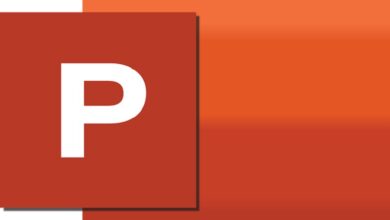كيفية إزالة الضوضاء من الفيديو باستخدام Camtasia Studio من جهاز الكمبيوتر الخاص بي؟
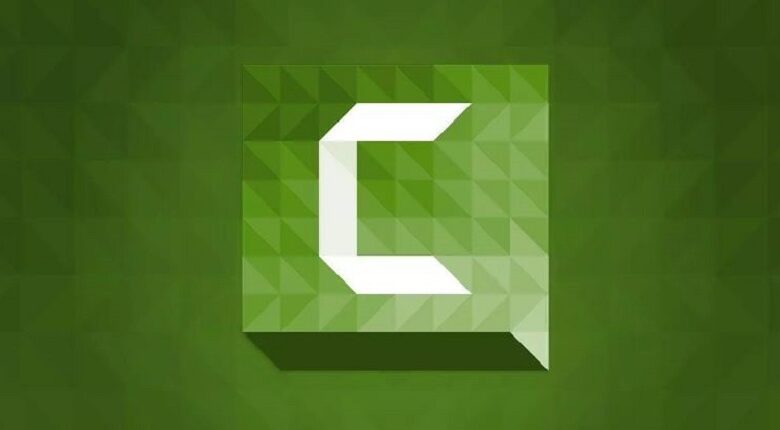
من الطبيعي أنه عندما نسجل مقطع فيديو بهاتفنا المحمول أو الكاميرا ، يكون له ضوضاء في الخلفية ، وهو نفس الضوضاء البيئية ، وأكثر من ذلك إذا كان المكان الذي نسجل فيه مزدحمًا للغاية وليس لدينا المعدات اللازمة لذلك تكون قادرة على تصفيتها. في هذه الحالة ، يتم استخدام برامج تحرير الفيديو لإزالة ضوضاء الخلفية بدقة.

يعد Camtasia Studio أحد البرامج المفضلة لكل من المحترفين والهواة في تحرير الفيديو وبالطبع لديه وظيفة تقليل الضوضاء للحصول على فيديو
كيف تزيل الضوضاء من الفيديو الخاص بك باستخدام Camtasia Studio؟
يمكنك تنزيل Camtasia Studio من الإنترنت أو شراء القرص مع الترخيص للحصول على البرنامج الكامل. بالإضافة إلى ذلك ، ستتوفر وظيفة لإزالة الضوضاء من مقاطع الفيديو الخاصة بك .
بادئ ذي بدء ، من المهم أن تحدد أنواع “الضوضاء” الموجودة في ملف الوسائط الخاص بك ، لأن هذا يعتمد على الطريقة التي ستستخدمها. تعد أصوات الطنين أو الصفير أمرًا طبيعيًا عند التسجيل باستخدام الهاتف الخلوي ، ويمكن تقليل هذا التأثير إلى غير محسوس تقريبًا إذا تم استخدام ميكروفون ، مثل الميكروفون الموجود في سماعات الرأس نفسها ؛ في حالة الأصوات البيئية: الهواء ، والناس يتحدثون ، ومحركات السيارات ، وما إلى ذلك ، فالأمر ليس بهذه البساطة.
لحسن الحظ ، لدى Camtasia Studio خيارات للتعامل حسب الحالة ، أول شيء يجب عليك فعله هو وضع الفيديو الخاص بك على الكمبيوتر حيث يوجد البرنامج ، حيث أن هذا هو المكان الذي ستعمل فيه ؛ سيبدأ بعد ذلك في فتح Camtasia والانتقال إلى استيراد الفيديو المعني. من هذه النقطة سيكون لدينا مفترق طرق.
تخلص من ضوضاء الخلفية باستخدام ميزة “إزالة الضوضاء”
الطريقة الأولى التي سنتحدث عنها ستكون باستخدام ميزة ” تمكين تقليل الضوضاء ” ، وهي ميزة لإزالة همهمة من الفيديو. عندما يتم استيراد الفيديو الخاص بك بالفعل إلى البرنامج ، فإنه سيمنحك خيار تغيير الدقة أم لا ، يمكنك القيام بذلك على الفور أو القيام بذلك في النهاية ؛ انقر مطولاً على مقطع الفيديو الخاص بك واسحبه إلى الجدول الزمني ، ثم انقر على خيار “الصوت” وحدد المربع المقابل للميزة المذكورة.

من نفس الجدول الزمني يمكنك تشغيل الفيديو. إذا كنت راضيًا ، فاستمر في تصدير الفيديو الخاص بك ، وتحديد التنسيق الذي سيتم إخراج الفيديو به ، والدقة والاسم. يحدث في كثير من الأحيان أن يقدم Camtasia Studio خطأً ولا يسمح لك باستيراد الفيديو ، إذا كان الأمر كذلك ، فحاول تحميل الفيديو مرة أخرى ، وإذا لم يكن كذلك ، فقم بنقل الملف مرة أخرى من هاتفك المحمول إلى جهاز الكمبيوتر الخاص بك وإذا لم ينجح ذلك ، فأعد التثبيت البرنامج .
إخفاء ضوضاء الخلفية
في حالة الضوضاء البيئية ، لن تتمكن الوظيفة المذكورة أعلاه من إزالتها تمامًا . ومع ذلك ، من الممكن “إخفائها” ببعض أدوات التحرير التي يمتلكها Camtasia Studio نفسه . والتي تتكون من رفع أو خفض حجم بعض الأجزاء من الفيديو لإخفاء هذه الضوضاء.
عادة ما تكون هذه الوظيفة مملة قليلاً . على الرغم من أنه من الممكن أيضًا إضافة بعض المؤثرات الصوتية والصوتية التي تخفي هذه الضوضاء المحيطة. عند الانتهاء ، تابع تصدير الفيديو الخاص بك كما هو موضح في القسم السابق . يرجى ملاحظة أن جميع إبداعاتك ستحصل على شارة . ولكن من الممكن إزالة العلامة المائية من فيديو Camtasia إذا كنت تستخدم الإصدار المدفوع بدلاً من الإصدار المجاني.
كيف تضيف موسيقى أو صوتًا إلى مقطع فيديو لإخفاء ضوضاء الخلفية؟
استمرارًا لموضوع ضجيج الخلفية . قلنا إنه من الممكن إخفاءها عن طريق إضافة موسيقى أو مؤثرات صوتية ، وكذلك التحكم في حجم بعض أجزاء الفيديو. لدينا خياران لهذه العملية.
تصدير الموسيقى من جهاز الكمبيوتر الخاص بك
الطريقة الأولى هي أخذ بعض الموسيقى التي حفظناها على جهاز الكمبيوتر الخاص بنا وتصديرها إلى الفيديو. لهذا يجب أيضًا استيراد ملف الوسائط الخاص بك إلى Camtasia Studio . بمجرد الانتهاء من ذلك ، ستختار خيار اختيار الموسيقى المعنية ووضعها في الفيديو الخاص بك.
سيمنحك هذا بعض الحرية لاستيعاب الصوت . أي التشغيل في أجزاء معينة من الفيديو ثم كتمه وتشغيله طوال مدة الفيديو وضبط مستوى صوت الموسيقى .
أضف موسيقى أو نغمات رنين محددة مسبقًا في Camtasia Studio
إذا لم يكن لديك موسيقى أو صوت على جهاز الكمبيوتر الخاص بك. فلا داعي للقلق. يحتوي Camtasia Studio أيضًا على مكتبة بها بعض النسخ. يمكنك استخدامها والتكيف معها أيضًا كما تريد في الفيديو الخاص بك.

ما هو أفضل تنسيق لتصدير فيديو في Camtasia بدون ضوضاء في الخلفية؟
عندما تقوم بإجراء جميع التعديلات على الفيديو الخاص بك . انقر فوق لحفظ الملف أو المشروع في Camtasia وهذا هو المكان الذي يأتي فيه اختيار التنسيق. التنسيق الأكثر موصى به والأعلى جودة هو .mp4 ، متبوعًا بـ .wmv و .mkv ، والأخير لمقاطع الفيديو FHD و HDR و 4K ومقاطع الفيديو الأخرى ؛ بهذا المعنى ، فهي الأفضل لمنع النتيجة النهائية من وجود نوع من ضوضاء الخلفية . وهذا واضح إذا قمت بإجراء التحرير المقابل على أي حال.